Ako vytvoriť príbeh v programe Instagram
Sociálna sieť spoločnosti Instagram sa naďalej aktívne rozvíja a dostáva všetky nové a zaujímavé funkcie. Jednou z najnovších inovácií sú príbehy, ktoré vám umožňujú zdieľať najjasnejšie momenty vášho života.
Príbehy sú jedinečnou funkciou sociálnej siete Instagram, v ktorej používateľ publikuje niečo ako prezentáciu pozostávajúcu z fotografií a videí. Pozoruhodnou vlastnosťou tejto funkcie je, že pridaná história bude úplne vymazaná 24 hodín po jej uverejnení.
Podľa vývojárov je tento nástroj zameraný na zverejňovanie fotografií a videí každodenného života. To je skvelé pre tie súbory, ktoré nie sú príliš krásne alebo informačné na vstup do hlavného streamu, ale nemôžete ich zdieľať.
obsah
Funkcia príbehov v programe Instagram
- História je uložená na obmedzené časové obdobie, a to iba 24 hodín, po ktorých systém automaticky odstráni;
- Uvidíte, kto presne sledoval váš príbeh;
- Ak sa používateľ rozhodne "podvádzať" a urobiť si snímku svojho príbehu, okamžite dostanete upozornenie;
- Môžete odovzdať fotografie do histórie z pamäte zariadenia len vtedy, ak boli prijaté alebo uložené v priebehu posledných 24 hodín.
Vytvorte príbeh v programe Instagram
Vytváranie príbehu zahŕňa pridanie fotografií a videí. Môžete okamžite vytvoriť celý príbeh a doplniť ho počas dňa s novými okamihmi.
Pridanie fotografie k príbehu
Môžete si vziať fotky do príbehu hneď po nasnímaní do fotoaparátu prístroja a prevzatím už dokončeného obrázka z miniaplikácie. Môžete doplniť prevzaté obrázky pomocou filtrov, samolepiek, voľného kreslenia a textu.
Prečítajte si tiež: Ako pridať fotografie do histórie Instagram
Pridávanie videí k vášmu príbehu
Na rozdiel od fotiek môže byť video nasnímané len na fotoaparáte smartfónu, to znamená, že ho nebude možné pridať z pamäte zariadenia. Rovnako ako v prípade obrázkov, môžete robiť trochu spracovania vo forme filtrov, samolepiek, kresby a textu. Okrem toho môžete vypnúť zvuk.
Prečítajte si tiež: Ako pridať video do príbehu Instagram
Použiť filtre a efekty
V okamihu, keď bola vybraná fotografia alebo video, na obrazovke sa zobrazí malé editovacie okno, v ktorom môžete vykonať krátky proces spracovania.
- Ak potiahnete prstom na obrázok vpravo alebo vľavo, použijú sa naň filtre. Tu nie je možné upraviť sýtosť, ako to bolo v bežnej publikácii, a zoznam účinkov je veľmi obmedzený.
- Kliknite v pravom hornom rohu ikony s úsmevom. Na obrazovke sa zobrazí zoznam nálepiek, medzi ktorými môžete vybrať príslušnú nálepku a ihneď ju aplikovať na obrázok. Samolepky sa môžu pohybovať po fotografii, a tiež zmenšené s "vyladiť".
- Ak klepnete v pravom hornom rohu ikony rukoväte, na obrazovke sa rozbalí výkres. Tu môžete vybrať ten správny nástroj (ceruzka, značka alebo značka neónovej farby), farbu a samozrejme veľkosť.
- V prípade potreby sa k obrázku môže pridať jednoduchý text. Ak to chcete urobiť, vyberte najviac extrémnu ikonu v pravom hornom rohu, potom budete vyzvaný na zadanie textu a potom ho upraviť (zmena veľkosti, farba, umiestnenie).
- Pri vykonávaní úprav môžete ukončiť publikovanie fotografie alebo videa, to znamená, že súbor rozložte kliknutím na tlačidlo "V príbehu".
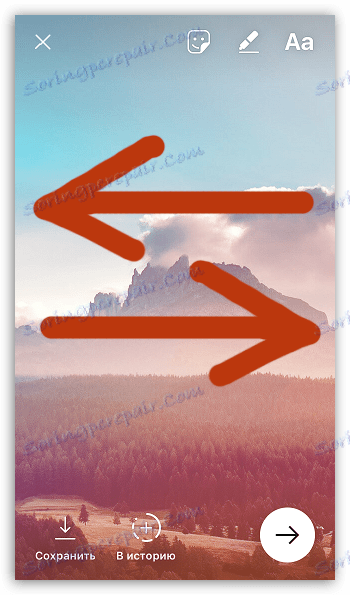
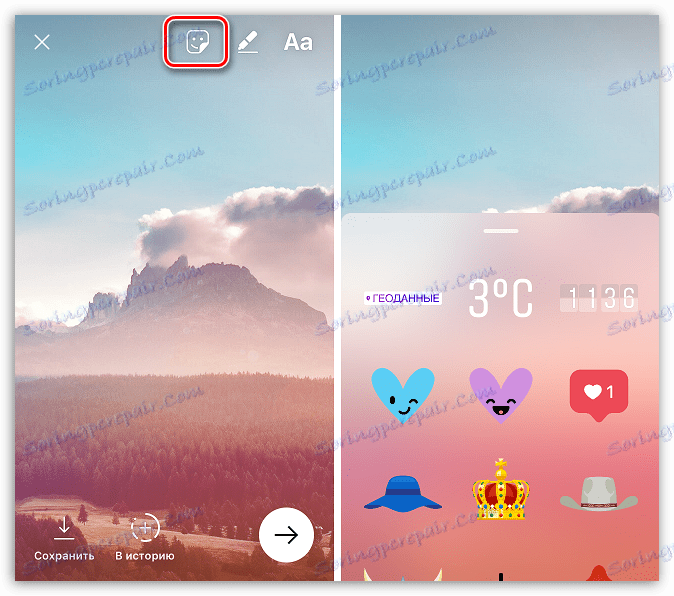
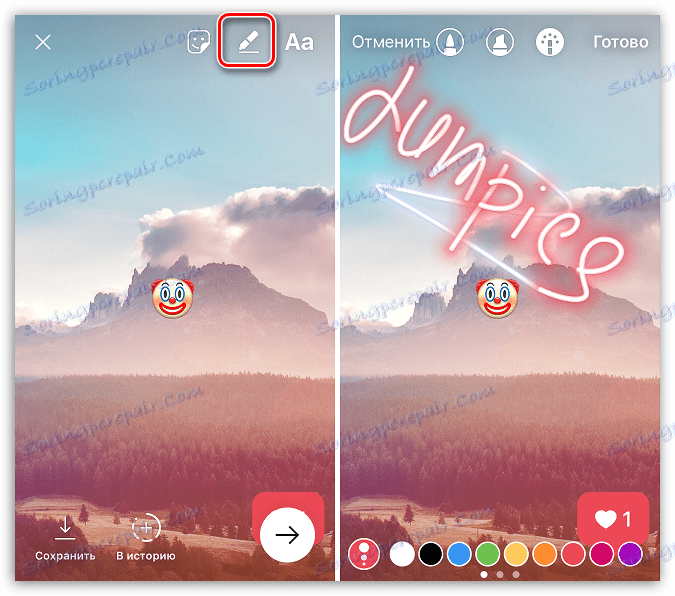
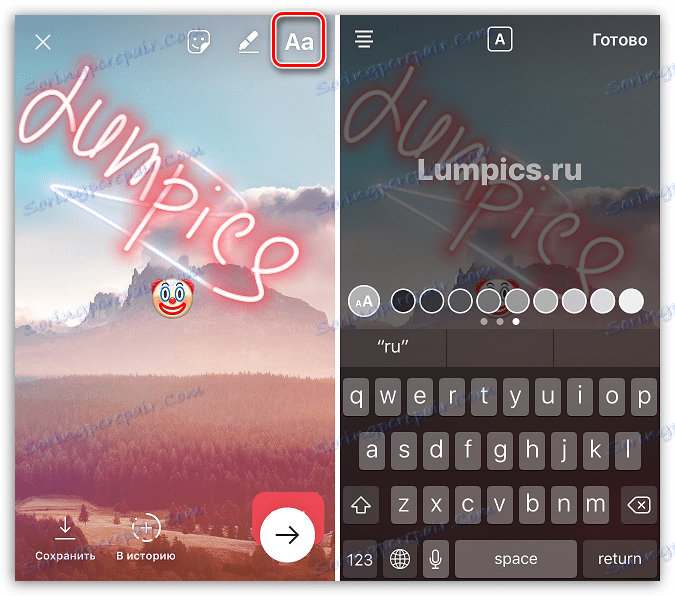

Použite nastavenia ochrany osobných údajov
V prípade, že vytvorený príbeh nie je určený pre všetkých používateľov, ale je definovaný, Instagram poskytuje možnosť konfigurovať súkromie.
- Keď už je príbeh publikovaný, spustite ho kliknutím na jeho anténu na stránke profilu alebo na hlavnej karte, na ktorej sa zobrazuje informačný kanál.
- V pravom dolnom rohu kliknite na ikonu s elipsou. Na obrazovke sa otvorí ďalšie menu, v ktorom budete musieť vybrať položku "Nastavenia histórie" .
- Vyberte položku Skryť moje príbehy . Na obrazovke sa zobrazí zoznam predplatiteľov, medzi ktorými budete musieť vybrať tých, ktorí nebudú môcť zobraziť históriu.
- Ak je to potrebné, môžete v tom istom okne nakonfigurovať možnosť pridávať komentáre k vášmu príbehu (môžu ich ponechať všetci používatelia, účastníci, na ktorých ste prihlásení, alebo nikto nemôže písať správy) av prípade potreby aktivovať automatické ukladanie histórie pamäťový smartphone.
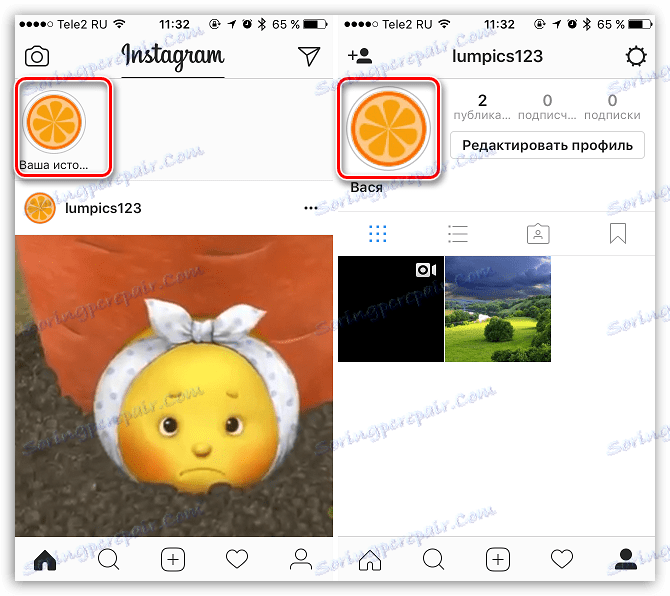
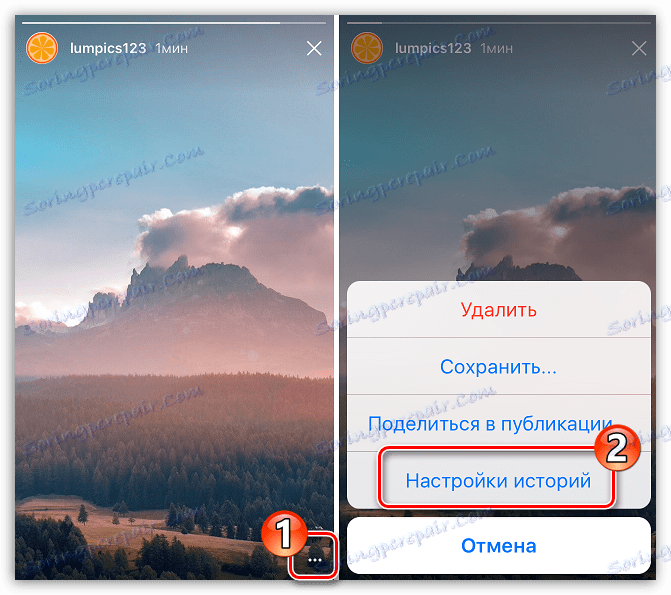

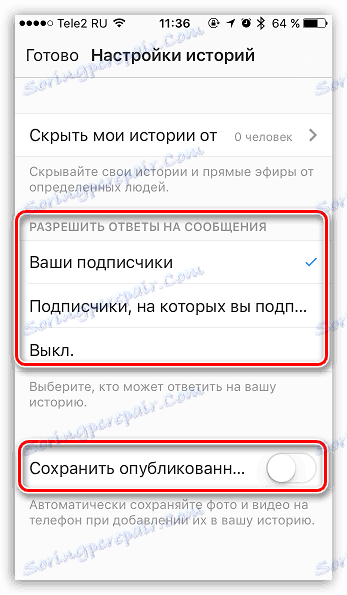
Pridanie fotografie alebo videa z príbehu do publikácie
- V prípade, že ste pridali do histórie fotografie (to sa nevzťahuje na video), stojí za to dostať sa na stránku vášho profilu a začať prezerať príbeh. V okamihu, kedy sa fotografia prehraje, kliknite v pravom dolnom rohu ikony elipsy a vyberte položku "Zdieľať v publikácii" .
- Bežný editor Instagram sa otvorí na obrazovke vybranou fotografiou, v ktorej budete musieť publikáciu dokončiť.
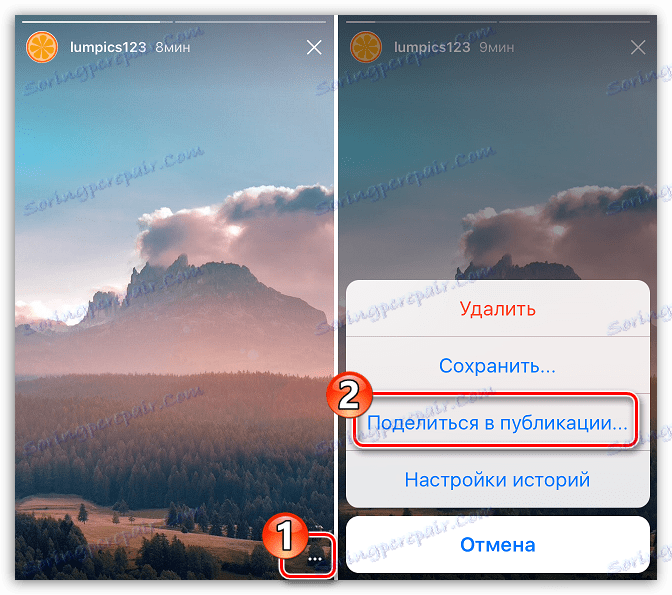
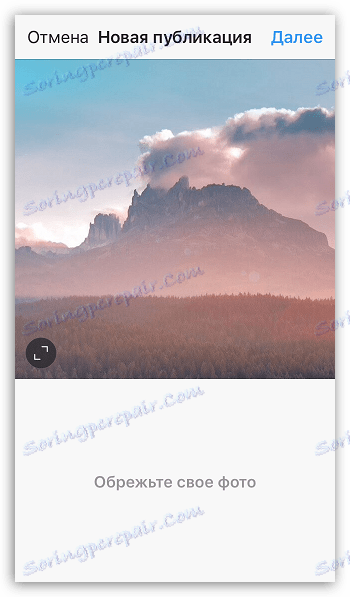
To sú základné nuansy zverejňovania príbehov v Instagram. Nie je nič zložité, aby ste sa mohli rýchlo zapojiť do procesu a čoraz častejšie potešte svojich odberateľov s čerstvými fotografiami a malými reklamami.
